
Innholdsfortegnelse:
- Trinn 1: Lenker til radiokomponenter
- Trinn 2: Kretsdesign
- Trinn 3: PCB -oppsett
- Trinn 4: RGB -kontroller
- Trinn 5: 3D -visualisering
- Trinn 6: Installasjon av radiokomponenter på kontroll -PCB
- Trinn 7: Mikrokontrollerprogrammering
- Trinn 8: Installasjon av radiokomponentene på det lille kretskortet for LED -matrisen
- Trinn 9: LED -rammemontering
- Trinn 10: Installasjon av lysdioder
- Trinn 11: Klargjøring av ledninger for tilkobling
- Trinn 12: Kontrollpanelmontering
- Trinn 13: PCB -installasjon på bakpanelet
- Trinn 14: Kassemontering
- Trinn 15: Arbeidsresultat
- Trinn 16: Slutt på instruksjonen
- Forfatter John Day [email protected].
- Public 2024-01-30 11:21.
- Sist endret 2025-01-23 15:02.
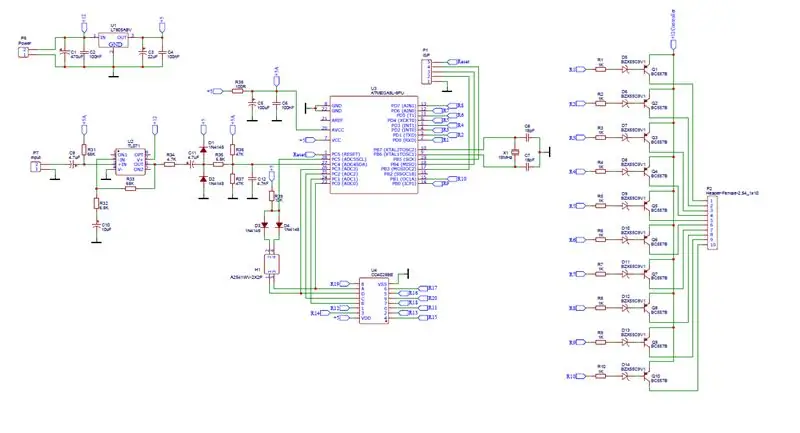

God ettermiddag, kjære seere og lesere. I dag vil jeg vise deg en modifikasjon av en ti-bånds spektrumanalysator med RGB-lysdioder.
Trinn 1: Lenker til radiokomponenter
Arkiv med spektrumanalysatorfiler lenke:
https://tiny.cc/v0uomz
Prosjekt på EasyEDA -siden:
https://tiny.cc/mixomz
Radio deler butikk:
https://ali.pub/3a5caa
RGB -lysdioder:
https://ali.pub/4n5nvd
Mini RGB -kontroller:
https://ali.pub/4n5obw
RGB -ledning:
https://ali.pub/4n5otz
Microchip Atmega 8:
https://ali.pub/4aj9ax
Mikrochip TL071:
https://ali.pub/4aja8k
Mikrochip CD4028:
https://ali.pub/4ajap3
Stereokontakt:
https://ali.pub/4n5pjg
DC -strømkontakt:
https://ali.pub/4n5pob
Flerfargede knapper:
https://ali.pub/4n5pxg
Knapper På/Av:
https://ali.pub/4n5q7r
Dupont -kontakter 2,54 mm:
https://ali.pub/39z77v
Topp- og stikkontakter 2,54 mm:
https://ali.pub/39z71g
Monteringsstativer:
https://ali.pub/39zgib
Montering av plastrekker:
https://ali.pub/4n5r75
Trinn 2: Kretsdesign
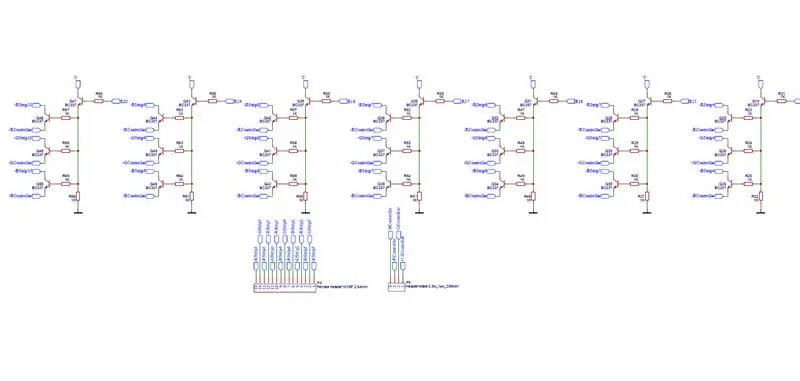
For å gjøre det mulig å koble til en kraftigere belastning, for eksempel en RGB LED -stripe, eller for å koble til flere RGB -lysdioder, ble det gjort noen endringer i transistorbryterne i kretsdiagrammet til spektrumanalysatoren.
På diagrammet kan du se at senderen til hver BC557-transistor er koblet til den positive utgangen til en ekstern RGB-pulsbreddemodulator, og kollektoren er koblet til den positive kontakten til RGB-LED. Hver individuelle kollektor i BC337 transistorbryterenheten er koblet til hver individuelle negative kontakt til RGB LED, og senderen er koblet til hver individuelle negative utgang fra den eksterne RGB -modulatoren.
Trinn 3: PCB -oppsett
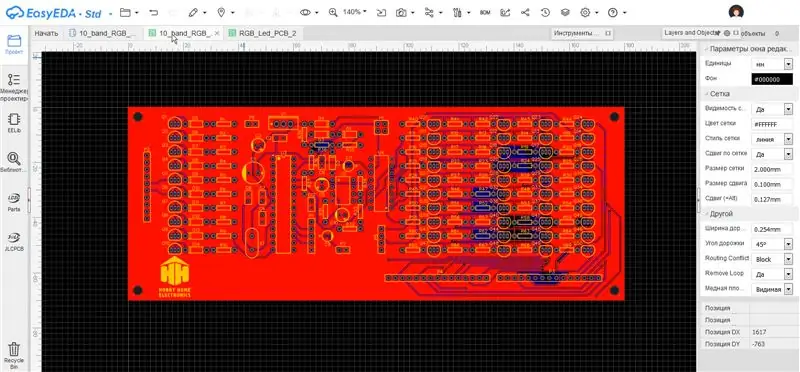
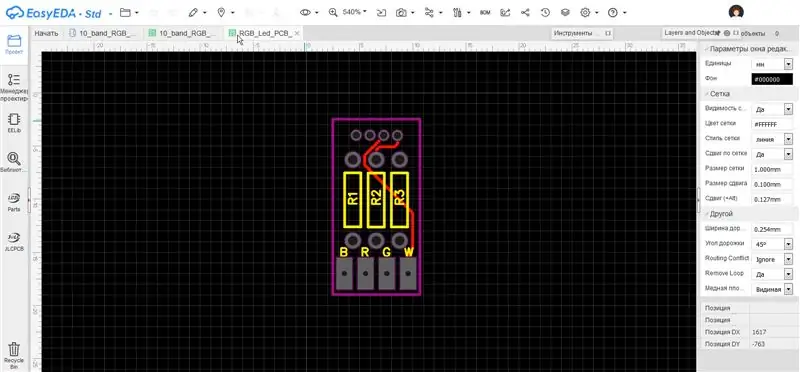
I stedet for den vanlige RGB LED-stripen, vil jeg i dette prosjektet bruke fem-millimeter RGB LED-er for å lage matrisen. For dette formålet ble det designet et lite kretskort.
Trinn 4: RGB -kontroller

En enkel RGB-kontroller vil bli brukt som en ekstern pulsbreddemodulator. På selve enheten er det tre knapper som du kan endre farge, hastighet og lysintensitet med, og det er også en minnefunksjon for den siste modusen etter avstengning.
Trinn 5: 3D -visualisering
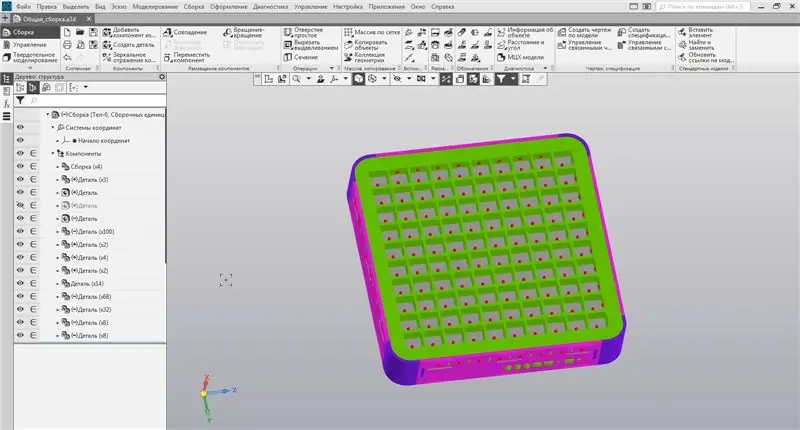
For å lage 3D -visualisering og tegninger av spektrumanalysatorhuset brukte jeg KOMPAS 3D. Alle tegnefilene ble konvertert til DXF -format og overført til et plastarkfirma.
Trinn 6: Installasjon av radiokomponenter på kontroll -PCB


La oss deretter gå videre til installasjonen av radiokomponenter på styrekretsen.
Trinn 7: Mikrokontrollerprogrammering


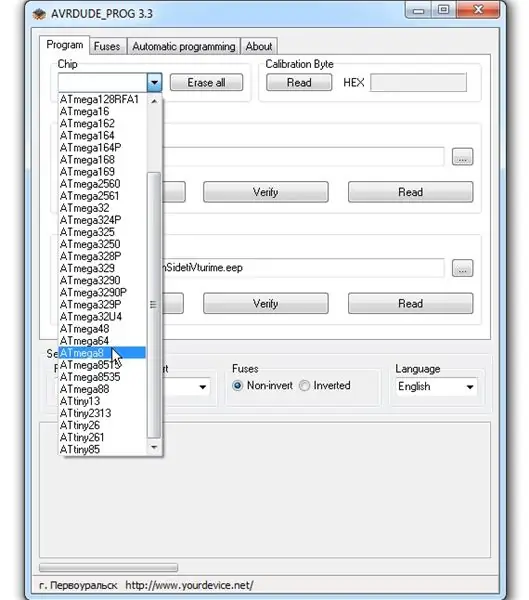
Etter å ha montert og loddet alle radiokomponentene, la oss gå videre til mikrokontrollerprogrammeringen.
Koble programmereren og mikrokontrolleren med en ISP -kabel og koble programmereren til USB -porten på datamaskinen.
Denne gangen vil Amega 8 mikrokontrollerprogrammering bli utført i AVRDUDE.
I det åpnede vinduet, velg Amega 8 fra listen over mikrokontrollere i kategorien Chip. I kategorien Programmeringsinnstillinger velger du STK500 og virtuell COM -port tre, går deretter til kategorien Sikringer og merker av for alle boksene som vist i videoen. Registrer de innstilte sikringene i mikrokontrollerminnet.
Deretter åpner du kategorien Programmering og velger HEX -filen som er lagret på datamaskinen, og registrerer den også i mikrokontrollerminnet.
Trinn 8: Installasjon av radiokomponentene på det lille kretskortet for LED -matrisen




La oss nå gå videre til installasjonen av radiokomponentene på de små kretskortene for LED -matrisen.
Etter en lang lodde- og monteringsprosess, bør du få hundre kretskort med RGB-lysdioder og strømbegrensende motstander.
Bruk en fireleders farget ledning for å koble lysdiodene til hverandre.
Før lodding, fjern all overflødig isolasjon og tinn ledningene.
Trinn 9: LED -rammemontering



La oss deretter fortsette med installasjonen av tjue millimeter plaststativer på de indre vertikale og horisontale frontribbene for ytterligere stivhet i spektrumanalysatorhuset. Etter montering av ribbeina får du en ramme med hundre individuelle celler for lysdioder.
Trinn 10: Installasjon av lysdioder



La oss nå installere lysdiodene på midten av saken. Sett hver LED i et fem millimeter hull på panelet.
For å holde lysdiodene bedre, bruker vi superlim.
På hvert individuelle horisontale nivå i matrisen, kobler du alle positive kontaktene til LED -ene til hverandre med en hvit ledning i en linje, og lodder RGB -ledningen til den første LED -en i hver kolonne for ytterligere tilkobling til styrekretsen.
Trinn 11: Klargjøring av ledninger for tilkobling



Forbered deretter ledningene for ytterligere tilkobling av eksterne knapper og brytere.
For å unngå kortslutning, isoler hver enkelt ledning med et varmekrympbart rør.
Gjenta den samme prosessen med en lydkontakt og en strøminngang.
Lodd ledningene på kretskortet til RGB -kontrolleren i stedet for membranknapper for å koble til eksterne modusbrytere.
Trinn 12: Kontrollpanelmontering

Installer alle knappene med brytere, en lydkontakt og en strøminngang på kontrollpanelet.
Trinn 13: PCB -installasjon på bakpanelet

Installer M3 -skruer og messingstativer på bakpanelet på saken for å montere kretskortet.
Trinn 14: Kassemontering




Sett M4 -skruene inn i hullene på hver side av bakpanelet, og fest deretter 12 deler og fest dem med muttere.
Fest alle sidedelene med hjørner og bakside.
Koble kretskortet med knappene og bryterne installert på kontrollpanelet.
Fest alle side- og frontdelene sammen med M3 -skruer.
Før du endelig fullfører monteringen av spektrumanalysatorhuset, må du lime den perforerte sorte filmen på frontpanelet laget av frostet organisk glass.
For bedre plassering av filmen på glass, vil vi bruke en løsning av såpevann.
Trinn 15: Arbeidsresultat




Etter utført arbeid får vi en ferdig enhet med etui dimensjoner på 385 mm i lengde og bredde.
Trinn 16: Slutt på instruksjonen
Takk til alle som så på videoen og leste artikkelen. Ikke glem å like det og abonnere på kanalen "Hobby Home Electronics". Del det med venner. Videre vil det komme enda flere interessante artikler og videoer.
Anbefalt:
Superstørrelse Acryllic Spectrum Analyzer: 7 trinn (med bilder)

Superstørrelse Acryllic Spectrum Analyzer: Hvorfor vil du se på de små LED -skjermene eller de små LCD -skjermene hvis du kan gjøre det stort? Dette er en trinnvis beskrivelse av hvordan du bygger din egen Giant sized Spectrum analysator.Bruker akrylfliser og ledede strimler for å bygge et rom som fyller lys
DIY FFT Audio Spectrum Analyzer: 3 trinn

DIY FFT Audio Spectrum Analyzer: FFT spektrumanalysator er et testutstyr som bruker Fourier -analyse og digital signalbehandlingsteknikk for å gi spektrumanalyse. Ved å bruke Fourier -analyse er det mulig for en verdi i for eksempel det kontinuerlige tidsdomenet å konvertere
10 Band Led Spectrum Analyzer: 11 trinn

10 Band Led Spectrum Analyzer: God ettermiddag, kjære seere og lesere. I dag vil jeg vise deg den komplette monteringsguiden for 10 -bånds LED -spektrumanalysator
DIY Arduino Audio Signal Spectrum Analyzer: 3 trinn

DIY Arduino Audio Signal Spectrum Analyzer: Dette er en veldig enkel lydanalysator med visuelle moduser som kan endres
RGB Matrix + Spectrum Analyzer: 10 trinn (med bilder)

RGB Matrix + Spectrum Analyzer: Love LEDs? Jeg også! Derfor vil jeg i denne instruksen vise deg hvordan du lager en fantastisk RGB LED Matrix, som enkelt kan bli til en Spectrum Analyzer med et klikk på en knapp. , hvis du tror at denne instruksen har tjent den, kan du stemme
